Android4.2.2の設定(メールアカウントの追加作成)
Android4.2.2の設定(メールアカウントの追加作成)方法をご案内します。
※この説明は、Android4.2.2が正常にインストールされていることを前提として作成しています。
手順
- 1.ホーム画面orアプリ一覧から「Eメール」をタップします。
-
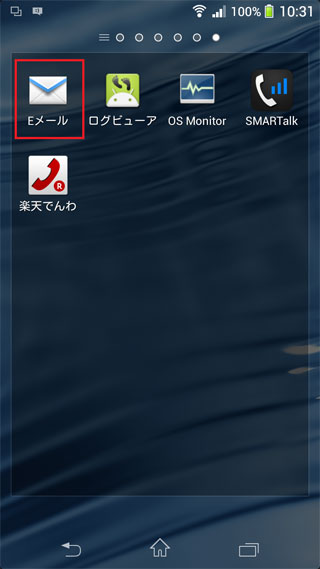
- 2.「受信トレイ」画面が表示されますので、右下の「赤で囲んだマーク」→「設定」の順にタップしてください。
-
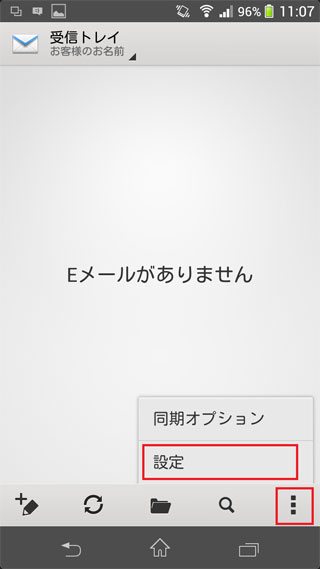
- 3.画面右上の「アカウントの追加」をタップしてください。
-
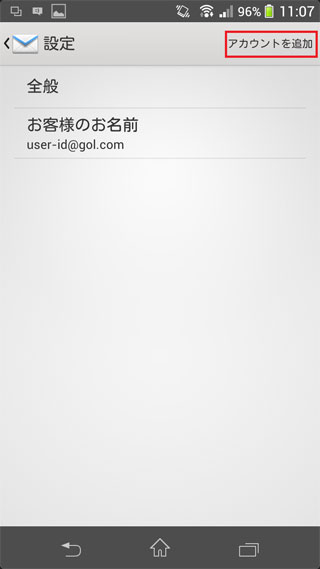
- 4.「アカウント設定」画面が表示されます。以下を参考に項目を入力し、「手動セットアップ」をタップします。
-
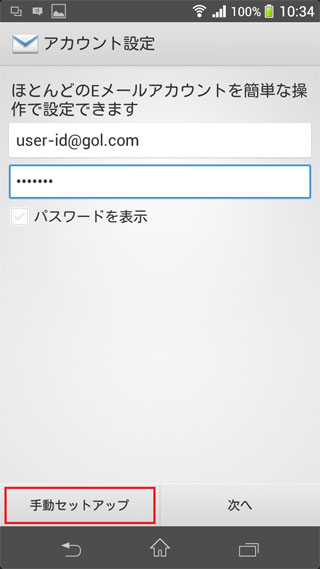
■アカウント設定
メールアドレス:お客様のメールアドレス
パスワード:メールパスワード
- 5.「POP3」をタップします。
-
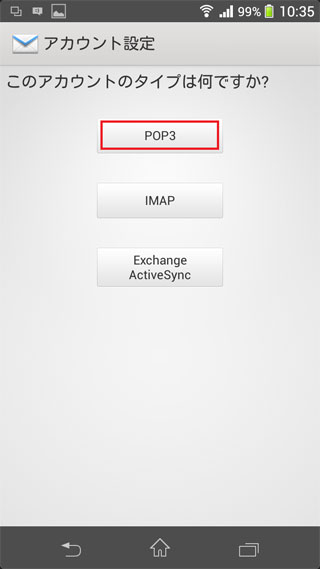
- 6.以下を参考に受信サーバー設定を入力し、「次へ」をタップします。
-
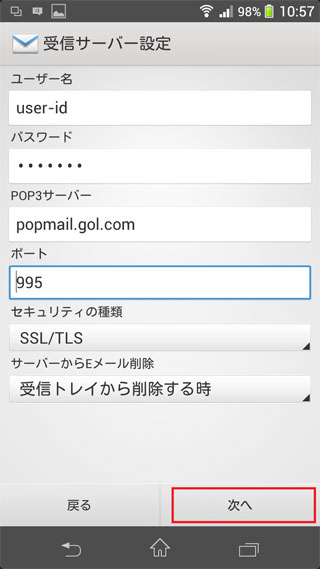
■受信サーバー設定
ユーザー名:メールアドレスの@の前の部分
パスワード:メールパスワード
POP3サーバー:popmail.gol.com
ポート:995
セキュリティの種類:SSL/TLS
サーバーからEメール削除:受信トレイから削除する時(任意)
- 7.以下を参考に送信サーバー設定を入力し、「次へ」をタップします。
-
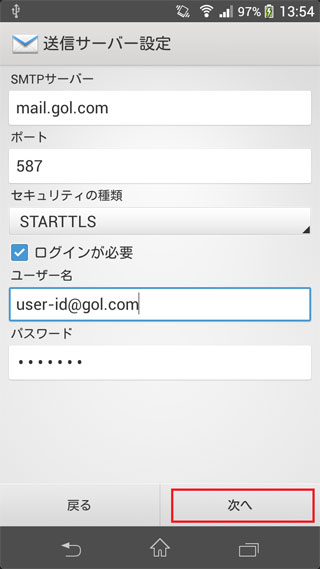
■送信サーバー設定
SMTPサーバー:mail.gol.com
ポート:587
セキュリティの種類:STARTTLS
ログインが必要:チェックします
ユーザー名:メールアドレス(@gol.comを必ず含める)
パスワード:メールパスワード
- 8.「受信トレイの確認頻度」画面が表示されます。任意に設定し、「次へ」をタップします。
-
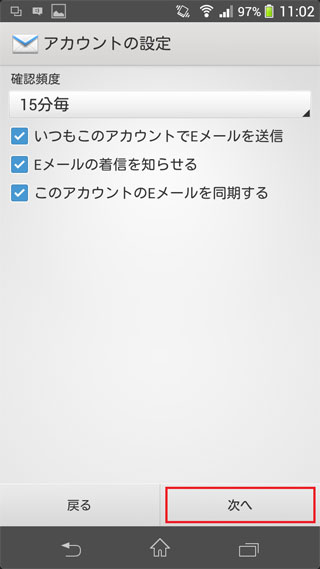
- 9.以下を参考にアカウントとして表示される名前の設定を行ない、「次へ」をタップします。
-
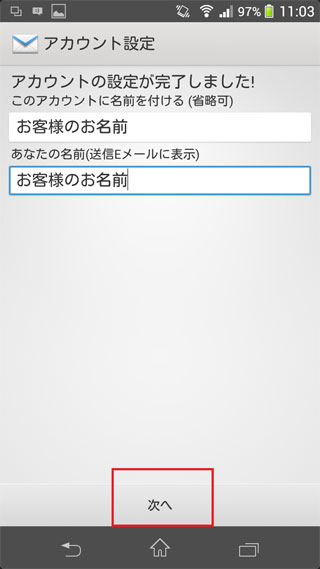
■アカウント設定
このアカウントに名前を付ける(省略可):お客様のお名前(任意)
あなたの名前(送信Eメールに表示):お客様のお名前(任意)
以上で設定完了です。
必要に応じて次のSTEPへお進みください。

